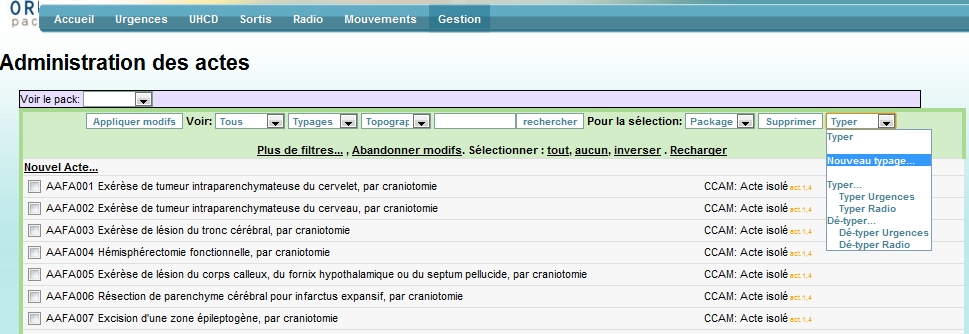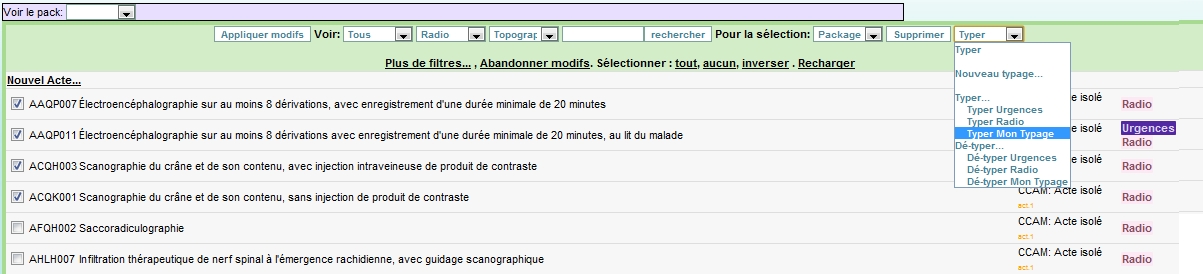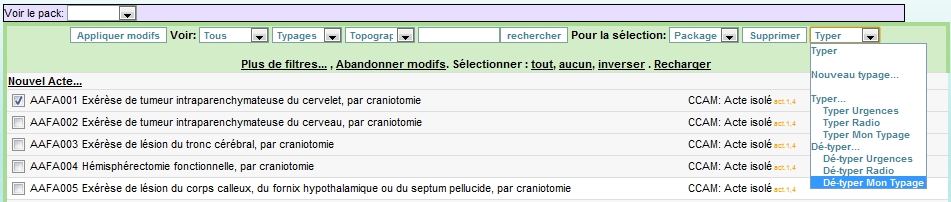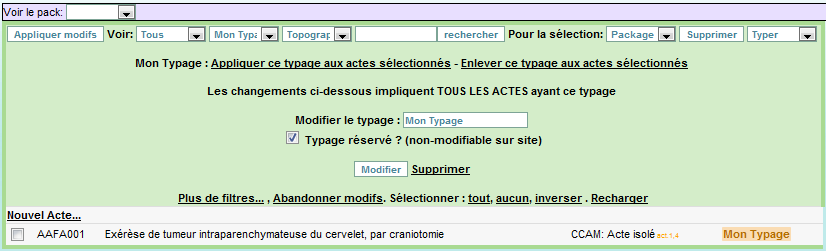Cet article détaille comment récupérer un typage de thesaurus existant pour le modifier.
Nous allons prendre pour exemple la personnalisation d’un thésaurus radio.
Rappel des personnalisations possibles
- Vous pouvez ajouter des actes NGAP spécifiques à votre site (notion « acte site »)
- Il vous est possible de créer vos propres packs d’actes. Ceux-ci ne seront jamais écrasé par une mise à jour
- Il vous est impossible de modifier ou de supprimer un pack d’acte livré par l’ORU
- Il vous est possible de créer votre propre typage / thésaurus d’acte et de diags et de motifs. Ceux-ci ne seront jamais écrasé par une mise à jour.
- Il vous est impossible de modifier ou de supprimer un typage / thésaurus d’acte/diag/recours livré par l’ORU
- Vos typages personnalisés peuvent ensuite remplacer les typages livrés par l’ORU dans vos différents terminaux, ce paramétrage ne sera pas écrasé par une mise à jour.
- Par contre, en l’état actuel de TU : les packs ORU restent visibles en plus des votre. Ce comportement est amené à changer dans l’avenir.
Ajouter un ACTE SITE
- Allez dans gestion / configuration actes
- Choisissez voir -> site
- Cliquez sur nouvel acte
- renseignez la lettre clé, le coefficient voulu, et cliquez sur « appliquer modif«
- A partir de la v3.14 vous pouvez choisir votre lettre clé
Créer son propre typage d’actes
Copie du thésaurus
- Allez dans gestion / configuration actes
- Tout en haut à droite de la liste, choisissez « typer->nouveau typage »
- renseignez le nom du typage que vous désirez ( ex: monTypageRadio ) puis « créer »
- Dans le filtre en haut de la liste choisissez « typages -> radio »
- Tous les actes typés en « radio » s’affichent désormais.
- Tout en bas de la liste, cliquer sur « tout » afin que l’affichage ne soit pas découpé en pages.
- Cocher les actes que vous souhaitez attribuer à votre thésaurus d’actes, utiliser si besoin les options « sélectionner: tout », « aucun », « inverser »
- Tout en haut à droite de la liste, choisissez « typer -> monTypage » (ou le nom que vous avez choisi précédemment)
Vous venez de recopier le typage « radio » dans « monTypageRadio »
Ajout d’actes au nouveau Thésaurus
- « Naviguez » parmi les actes, et cochez ceux que vous désirez rajouter, puis, en haut à droite, cliquez sur « typer->typer monTypageRadio »
Affectation de ce typage au terminal « radio »
- Allez dans Gestion/configuration terminaux , et affectez au terminal désiré le typage voulu.
Pour consulter la notice sur l’attribution des typages, cliquez ici
Suppression
Suppression d’actes du nouveau thésaurus
- Affichez les actes du thesaurus « monTypageRadio » ( Dans le filtre en haut de la liste choisissez « typages->monTypageRadio » )
- Cochez les diagnostics que vous voulez enlever
- en haut à droite : typer/détyper -> monTypageRadio
Suppression du typage
- Sur une page d’actes, cliquer sur le drapeau (tag) « Mon Typage »
- Dans la fenêtre, modifier ou supprimer le typage

ATTENTION : Toutes les associations d’actes typés seront perdues.